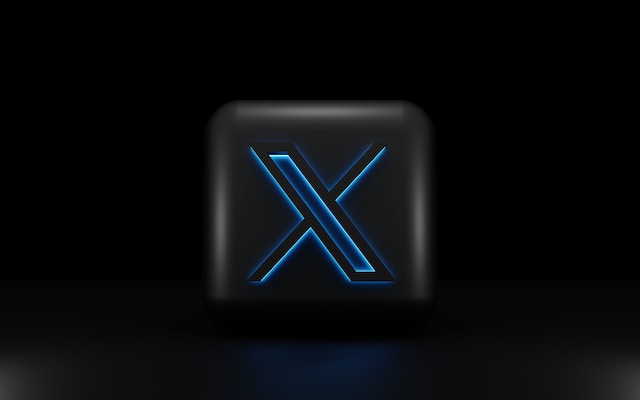A plataforma Twitter, agora conhecida como X, tem muitas características interactivas. Uma das mais populares é a possibilidade de marcar perfis no Twitter, atraindo assim a atenção dos utilizadores e estimulando a interação. Ao aumentar o envolvimento, a funcionalidade de marcação pode ajudar os indivíduos, especialmente os influenciadores, a comunicar com os outros e a conquistar um público mais vasto. Assim, tirar partido da etiqueta do Twitter é uma porta de entrada para atrair maiores oportunidades.
Embora o processo de marcação seja fundamentalmente o mesmo, existem algumas variações em relação ao conteúdo em causa. Por isso, os passos para marcar publicações, respostas, imagens e vídeos do Twitter são diferentes. Como resultado, a utilização da funcionalidade de marcação pode ser confusa para algumas pessoas. Se está a perguntar-se o que implicam as variações na marcação de contas, este artigo explica tudo.

Como marcar alguém no Twitter: Explorar a funcionalidade através de vários meios
Pretende envolver amigos em conversas sobre tendências ou sensibilizar para um produto no Twitter, também conhecido como X? Pode facilmente marcar perfis do Twitter para a publicação. Mas, se for um novato, pode não saber como marcar alguém no Twitter com o seu telemóvel ou PC. Por isso, vamos analisar em pormenor como marcar os últimos tweets e respostas utilizando diferentes meios.
Como marcar perfis do Twitter em aplicações Android e iOS

A maioria dos utilizadores X prefere a aplicação móvel em comparação com o sítio Web. Como ambos os meios têm interfaces diferentes, o modo de utilização é diferente. Como tal, a forma de marcar contas do Twitter em conversas genéricas quando se utiliza um smartphone é única. Pode criar etiquetas de saída para campanhas que aumentarão o conteúdo de entrada.
Por isso, eis como marcar mensagens utilizando dispositivos Android ou iOS em cinco passos:
- Abra a aplicação X no seu dispositivo.
- Toque no ícone de composição de tweet na parte inferior do ecrã. Será aberta uma página com uma caixa de diálogo onde pode escrever o texto do seu tweet.
- Antes ou depois de escrever o seu texto, inclua o símbolo "@".
- Em seguida, introduza o nome do amigo ou utilizador que pretende marcar. Será apresentada uma lista de sugestões com nomes de utilizador semelhantes.
- Escolha a conta específica que pretende marcar antes de publicar.
Como marcar contas do Twitter na versão Web da plataforma
Marcar as pessoas certas para conversas adequadas pode criar exposição, estimular a interação e desencadear conversas informais. A funcionalidade de marcação do Twitter é óptima para publicidade na Internet e promoção de produtos. Por isso, caso não saiba, eis como marcar identificadores na Web do Twitter em sete passos:
- Ligue o seu PC e abra o sítio Web do Twitter.
- Depois, inicie sessão na sua conta para criar um Tweet a partir da página inicial.
- Navegue até à secção "O que está a acontecer" na parte superior da sua página inicial e clique para escrever.
- Em alternativa, pode criar um tweet clicando no ícone da pena no canto inferior esquerdo do seu ecrã.
- Depois de escrever o seu tweet, deixe um espaço e introduza o símbolo "@".
- Continue a escrever o(s) identificador(es) que pretende marcar. Aparecerá uma lista de contas a partir das quais pode adicionar etiquetas.
- Seleccione um perfil, que aparecerá como uma menção no seu tweet e, em seguida, clique no botão "publicar" para o publicar.
Embora o X permita um máximo de dez etiquetas por publicação, não deve exceder o limite de caracteres do Twitter. Depois de publicar a sua publicação, o X notifica quem quer que tenha sido marcado. Quem não receber notificações de menções pode revê-las com uma ferramenta de análise de gráficos do Twitter, como o Tweet binder.
Como marcar usuários do Twitter em uma resposta: Para Android, iOS e Web Twitter
Um objetivo fundamental das etiquetas X é suscitar conversas entre mentes semelhantes. Assim, se receber uma notificação de etiqueta no Twitter, pode contribuir para a discussão através de respostas. Curiosamente, é possível marcar outros utilizadores quando se responde a uma publicação. Seguem-se cinco passos para marcar utilizadores X nas respostas:
- Abrir a aplicação ou o sítio Web X
- Encontre uma publicação e vá para a secção de comentários.
- Toque no ícone de mensagem ou de tweet. Será carregada uma página para compor o seu tweet.
- Introduza o símbolo "@" e o nome de utilizador do utilizador que pretende marcar.
- Faça o seguimento do seu comentário e clique em "concluído" antes de publicar a sua resposta.
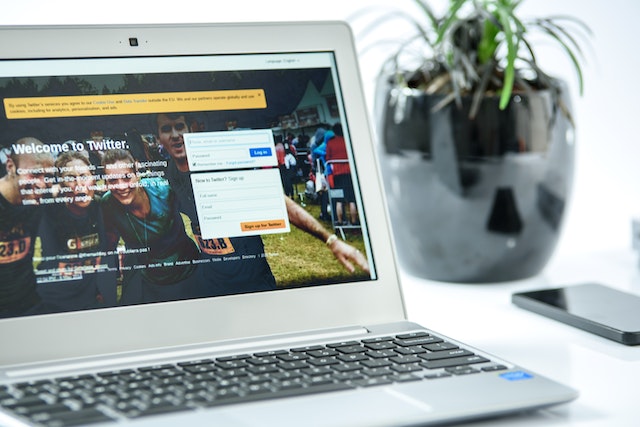
Como marcar no Twitter: Atrair audiências para o seu conteúdo multimédia
A maioria dos utilizadores do X, anteriormente conhecido como Twitter, tem conhecimentos limitados sobre a forma de marcar os utilizadores do Twitter. Muitos não sabem como publicar vídeos ou conteúdos multimédia no Twitter e marcar amigos. Mas para alargar as suas competências mediáticas, tem de aprender a etiquetar no Twitter. Isso ajudá-lo-á a compreender como utilizar corretamente a etiqueta do Twitter para obter os melhores resultados.
Como marcar amigos do Twitter em conteúdo multimédia
Marcar quem está na sua fotografia quando publica é uma óptima ideia. Além de chamar a atenção da(s) pessoa(s) na imagem, também ajuda na identificação. Por isso, se você ainda não usa a função, está na hora de aprender a marcar amigos do Twitter em fotos. Veja abaixo cinco passos para fazer isso:
- Visite o sítio Web do X ou abra a aplicação no seu telemóvel.
- Clique no que está a acontecer, no ícone de mais ou de pena, para escrever um tweet.
- Depois de inserir a legenda, toque no ícone de imagem na parte inferior do ecrã e adicione a(s) sua(s) imagem(ns).
- Depois de adicionar a sua imagem à publicação, seleccione "Quem está nesta fotografia" ou "Marcar pessoas". Abre-se uma página onde pode inserir o símbolo "@" e marcar a(s) conta(s) selecionada(s).
- Em seguida, clique em "concluído" e toque no botão de publicação para publicar a sua fotografia com a etiqueta fotográfica.
Pode marcar pessoas influentes em anúncios e vídeos X. O processo é quase idêntico ao das fotografias. A exceção é que, depois de tocar no ícone de imagem, carrega um vídeo da sua galeria em vez de uma fotografia.
Como marcar identificadores do Twitter em GIFs
Sabias que podes marcar GIFs no Twitter, também conhecido como X? Embora vários utilizadores publiquem GIFs, nem todos conseguem marcar contas do Twitter com eles. Felizmente, pode aprender isto num instante. Siga os três passos abaixo:
- Abra a aplicação e clique no ícone "compor tweet". Em seguida, seleccione o ícone GIF entre os ícones abaixo.
- Será aberta uma página com categorias de GIFs e uma barra de pesquisa simples que pode utilizar para encontrar qualquer GIF.
- Seleccione um GIF, clique em "marcar pessoas", insira o símbolo "@" e o nome de utilizador que pretende marcar e, em seguida, publique.
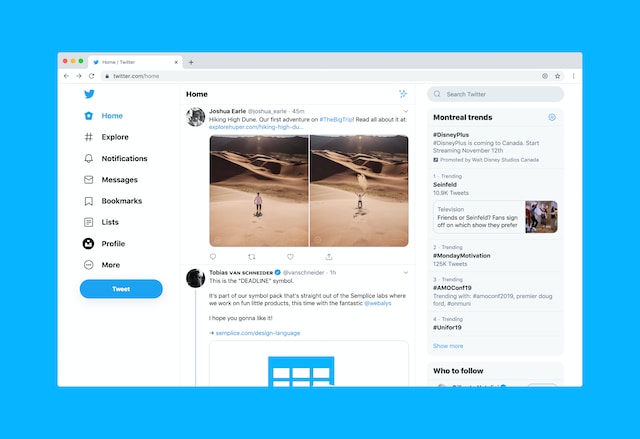
As Meta Tags do Twitter são iguais às Menções? Quais são as suas diferenças?
As pessoas utilizam frequentemente os termos tag Twitter e menção como sinónimos. No entanto, qualquer pessoa que tenha ouvido falar de meta tags do Twitter perguntar-se-á o que são. As meta tags do Twitter são diferentes das menções. São os metadados HTML codificados que aparecem quando se partilham links do Twitter. Contêm o resumo do conteúdo e várias especificações, incluindo o título, a descrição e o URL.
A meta tag do Twitter também contém o nome do sítio Web, o nome de utilizador do criador do conteúdo e a imagem do conteúdo. A meta tag aparece como um cartão do Twitter que fornece ao destinatário informações sobre o conteúdo da hiperligação. Se a hiperligação contiver conteúdo sensível, a descrição incluirá um aviso prévio. Embora as etiquetas e as meta tags do Twitter atraiam subtilmente a atenção, os seus objectivos são diferentes. No entanto, cada caraterística é única e indispensável.
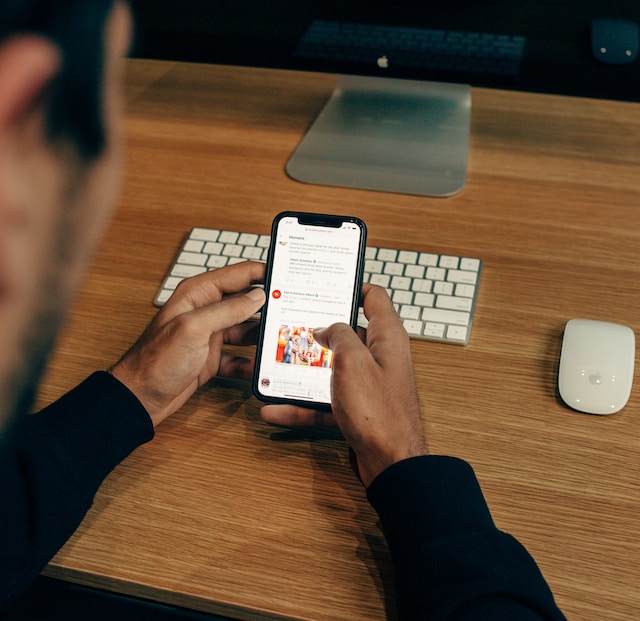
Quais são as etiquetas mais populares do Twitter: Hashtags vs Tags
Não é segredo que a plataforma Twitter, agora X, oferece diversão e entretenimento. É o local de eleição para eventos e acontecimentos inovadores em todos os sectores a nível mundial. As funcionalidades do Twitter, como as etiquetas e as hashtags, ajudam a popularizar as histórias na aplicação. No entanto, devido às semelhanças entre estas funcionalidades, os utilizadores confundem frequentemente a etiqueta do Twitter e a hashtag. Mas não são a mesma coisa.
A funcionalidade de etiquetas do Twitter permite aos utilizadores mencionar outras pessoas em publicações, imagens e vídeos e envolvê-las em debates. Por outro lado, uma hashtag é uma funcionalidade que agrupa as conversas sobre assuntos, tornando-as fáceis de encontrar. As hashtags são como um armazém de informações para as etiquetas mais populares do Twitter. Assim, pode encontrar hashtags para tendências no Twitter e utilizar as hashtags do Twitter para aumentar o seu envolvimento na plataforma.

Como bloquear etiquetas no Twitter: As últimas novidades sobre a desativação da funcionalidade
Embora a marcação seja uma funcionalidade predefinida no Twitter, também conhecida como X, poderá ser impossível marcar determinadas contas. Estas incluem aquelas que activaram o bloqueio de etiquetas do Twitter e contas privadas. Além disso, não é possível marcar utilizadores do Twitter que tenha bloqueado. Uma vez que os utilizadores podem proibir as etiquetas, pode perguntar-se como bloquear as etiquetas no Twitter Web ou utilizando a aplicação.
Como bloquear a funcionalidade de marcação do Twitter através do navegador da Web
Na eventualidade de existirem etiquetas de spam, saber como as bloquear será útil para evitar menções desnecessárias. Nesses casos, terá de ajustar as suas definições de privacidade do Twitter para desativar a opção de etiquetas do Twitter na sua conta. Por isso, apresentamos abaixo nove passos para bloquear as etiquetas:
- Ligue o seu dispositivo à Internet e abra qualquer navegador Web.
- Visite a Web X e inicie sessão na sua conta utilizando o seu e-mail ou número de telefone e a sua palavra-passe.
- A sua página inicial será carregada automaticamente assim que o sítio Web abrir.
- Navegue até ao painel lateral da sua página inicial e toque nos três pontos que representam o ícone mais.
- Esta ação conduzi-lo-á a outras opções. Seleccione "definições e assistência" de entre estas opções.
- Toque em "definições e privacidade" e depois em "privacidade e segurança".
- Aceda a "a sua atividade no Twitter" e seleccione "público e marcação".
- Em seguida, clique em "marcação de fotografias" e desloque o cursor para desativar a funcionalidade.
- Também pode decidir permitir que apenas as pessoas que segue o possam marcar.
Os passos acima indicados impedirão que outras pessoas marquem a sua conta. Mas pode perguntar-se se é possível anular uma marcação existente. A resposta é sim. É possível desfazer a marcação do seu perfil em tweets escritos. Para fazer isso, localize o Tweet, selecione o "ícone mais" e saia da conversa. Quando você sair, o público não verá mais seu nome de usuário em um único tweet ou sequência.
Também pode desmarcar-se das fotografias localizando a publicação e tocando na seta do menu pendente acima. Em seguida, seleccione a opção "remover etiqueta da fotografia" e clique em ok ou eliminar para confirmar.
Como bloquear a funcionalidade de marcação do Twitter com a aplicação
Ao contrário da versão da aplicação móvel, aceder ao Twitter, também conhecido como X, através de um browser é complicado. Com a aplicação móvel, basta um simples toque no ícone para a iniciar. Assim, é mais fácil aceder ao X e bloquear as etiquetas do Twitter ou realizar tarefas em movimento. No entanto, não permitir etiquetas utilizando a aplicação móvel é quase o mesmo que utilizar um browser. Estes seis passos abaixo irão guiá-lo:
- Abra a aplicação móvel no seu dispositivo iOS ou Android.
- Toque no ícone do perfil no canto superior esquerdo do seu ecrã.
- Seleccione "definições e assistência" no painel lateral.
- Escolha "definições e privacidade" no menu pendente e, em seguida, navegue até "privacidade e segurança".
- Seleccione "público e marcação" e, em seguida, clique em "marcação de fotografias".
- Desactive o botão de marcação de fotografias para não permitir permissões de marcação. O botão de alternância mudará de verde para cinzento quando o fizer.
Embora o bloqueio de etiquetas seja uma medida de privacidade eficaz, algumas situações podem exigir medidas mais drásticas, como ocultar ou eliminar mensagens. Por isso, no TweetEraser, inventámos uma aplicação Web simples e altamente eficiente para filtrar e eliminar tweets em massa. Esta aplicação ajuda a carregar, filtrar, importar e eliminar tweets e arquivos sem espalhar informações promocionais na sua linha cronológica do Twitter. Filtre e limpe sua linha do tempo do Twitter hoje mesmo com o Tweet Eraser!